通信機能の状態がタイルで確認できるWP7アプリが無敵!!
2011年09月28日 10時00分更新

『Network Dashboard』
作者:Purity Networks, Inc.
バージョン:1.1.0.0
価格:無料
(バージョンと価格は記事掲載時のものです)
WP7はディスプレー上部をスライドさせると、無線LANやBluetooth機能の使用状態がチェックできる。
とは言え、表示は非常に小さく、さらに機能のオン・オフをする場合は設定アプリを起動させ、それぞれの項目にアクセスする必要がありメンドウだ。
| ワンタッチで機能設定にアクセス |
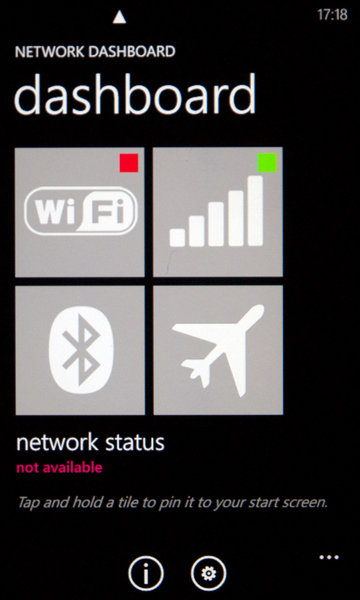 |
|---|
そこでオススメなのが本アプリ。アプリを起動させると、“Wi-Fi”、“携帯ネットワーク”、“Bluetooth”、“フライトモード”の4つの機能がそれぞれのタイルで表示されている。
このタイルをタップすると、設定アプリのそれぞれの機能設定画面へとワンタッチで切り替えできる。
| スタート画面へタイルを挿入 |
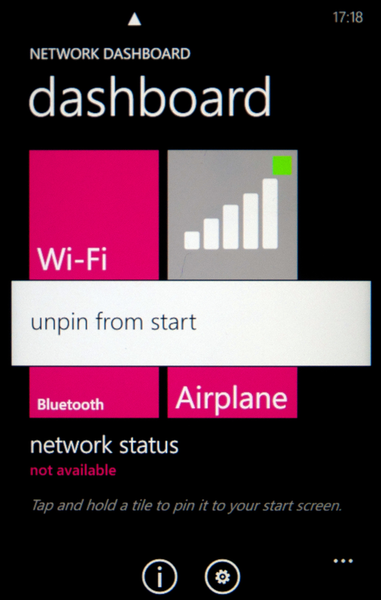 |
|---|
各タイルを長押しすると“pin to start”が表示され、これをタップすればスタート画面にタイルとして設置可能。逆に“unpin from start”を実行すれば、スタート画面からタイルを取り除ける。
| 通信機能の状態がひと目でわかる |
 |
|---|
スタート画面に設置したタイルをタップすれば、設定画面へと切り替わるのはもちろん、無線LANと携帯ネットワークはタイルの右上に、オフの場合は赤、オンの場合は緑で確認可能。
ひと目で通信状態がわかり、ワンタッチで機能のオン・オフへとアクセスできるのが無敵!!
| 必要な機能だけを表示 |
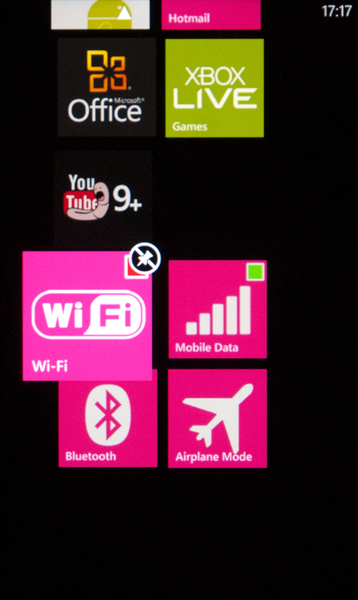 |
|---|
4つのタイルはそれぞれ独立しているので、「無線LAN機能だけすぐにアクセスできればオーケー」というユーザーは、ほかのタイルを消しても問題なし。
フライトモードタイルをスタート画面に置いておけば、 電車内や打ち合わせなど発着信したくないときに、素早く通信機能をオフにできるので便利。
単純かつ地味な機能だが、使い勝手はバツグンにアップするので、WP7を購入したら真っ先にインストールしたいアプリだ。
『Network Dashboard』
作者:Purity Networks, Inc.
バージョン:1.1.0.0
価格:無料
(バージョンと価格は記事掲載時のものです)
※WindowsPhone端末は多くの機種・バージョンがあるため、特定の機種によっては誤動作・不具合などが発生する可能性があります。必ずご使用の機種で正常に動作することをご確認ください。
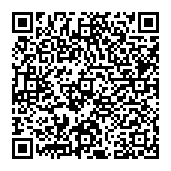 |
|---|
中山智さんのサイト
幽玄会社中山商店
週刊アスキーの最新情報を購読しよう
本記事はアフィリエイトプログラムによる収益を得ている場合があります



